Comment déplacer les applications vers la carte SD sur Android
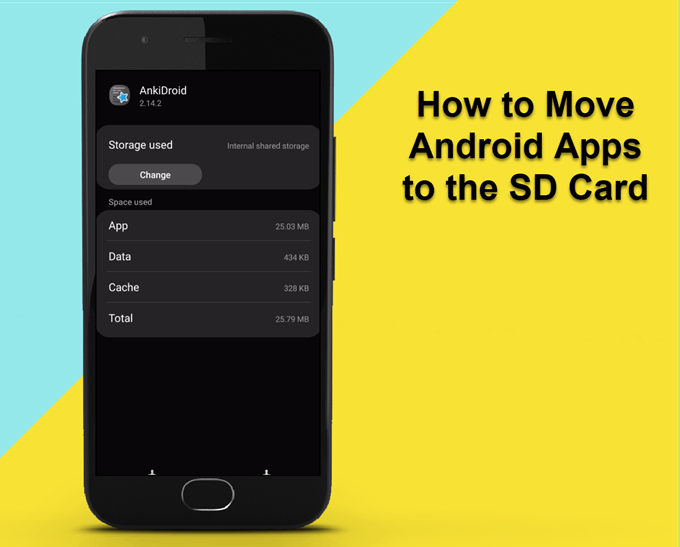
- 1724
- 344
- Clara Nguyen
Heureusement, les téléphones plus récents ont plus de stockage que jamais. Malheureusement, le système d'exploitation et les applications Android prennent également plus de stockage que jamais. Si vous avez la chance d'avoir un téléphone Android qui peut utiliser une carte microSD pour étendre le stockage, envisagez de déplacer certaines applications sur la carte SD. Sinon, apprenez à supprimer des fichiers temporaires et d'autres déchets sur votre Android.
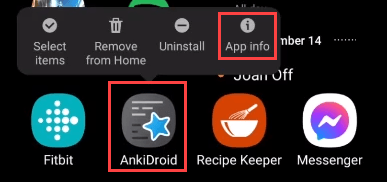
- Glissez vers le bas en haut du téléphone, sélectionnez Paramètres.
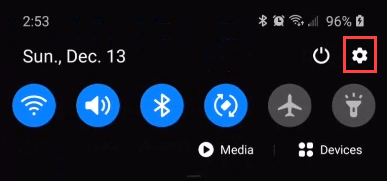
- Sélectionnez le Paramètres Icône sur votre écran d'accueil ou dans la zone d'application.
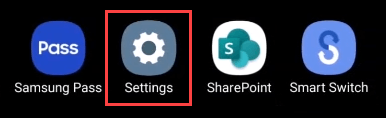
- Faites défiler vers et sélectionnez applications.
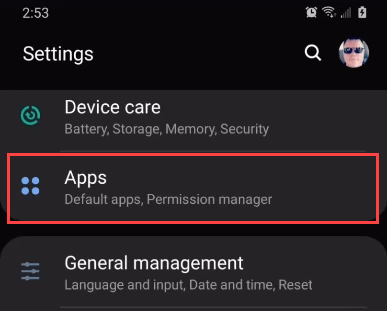
- Faites défiler vers l'application que vous souhaitez déplacer et sélectionnez l'application.
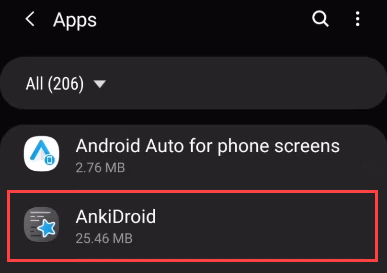
- Robinet Stockage.
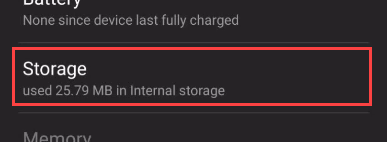
- Si vous voyez un Changement bouton, puis l'application peut passer à un stockage externe. Sélectionnez le Changement bouton. S'il n'y a pas de bouton de modification, l'application ne peut pas passer à un stockage externe. Envisagez de déplacer les fichiers du stockage interne à la carte SD à l'espace libre.
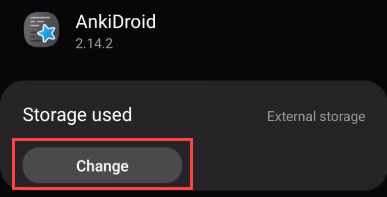
- Sélectionner carte SD.
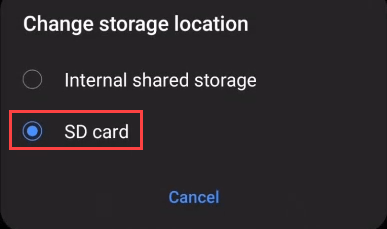
- Une page de confirmation s'affichera, vous disant de ne pas utiliser l'application ou de supprimer la carte SD pendant l'exportation. Sélectionner Déplacer.
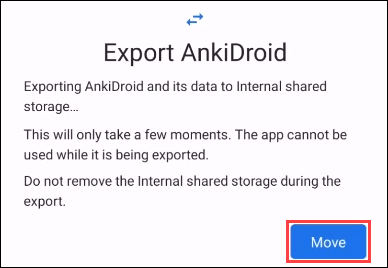
- Une barre de progression montrera, ainsi que quelques avertissements.
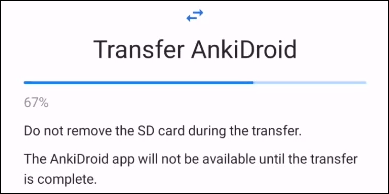
- Une fois le transfert terminé, Android vous renvoie à la page d'informations de l'application. Ici, vous pouvez confirmer qu'Android l'a déplacé vers Stockage externe. Il est sûr de reprendre en utilisant l'application.
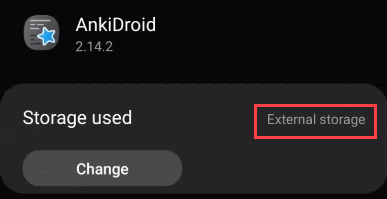
Quel type de carte SD dois-je utiliser dans mon Android?
Il existe différentes notes et types de cartes SD. La plupart des appareils Android ne prendront que le format microSD. Certains appareils Android auront également une limite à la taille de stockage de la carte SD. Vérifiez les spécifications de votre téléphone avant d'obtenir un nouveau téléphone. L'utilisation d'une carte microSD de 128 Go dans un téléphone qui ne peut prendre en charge que jusqu'à 64 Go est un gaspillage d'argent.

La qualité peut varier pour les cartes SD. Assurez-vous que vous n'achetez que dans une marque de confiance. Samsung, Sandisk, PNY, Lexar et Verbatim sont parmi les meilleurs. Recherchez une carte microsdxc, UHS 3. Ils montrent le numéro UHS à l'intérieur d'un u. Ces types lisent et écrivent plus vite. Toute note fonctionnera, alors optez pour la meilleure carte microSD que vous pouvez vous permettre.
Les applications Android fonctionnent bien à partir de la carte SD?
On pourrait penser que l'exécution d'une application à partir de la carte SD au lieu de la mémoire principale du téléphone peut entraîner des problèmes de performances. Tu aurais raison aussi. La plupart de ces problèmes ne s'appliquent qu'à des applications plus compliquées, comme les jeux. Si un développeur d'applications estime que l'application ne fonctionnera bien que sur le téléphone, il peut bloquer la possibilité de déplacer l'application. Les applications moins à forte intensité de ressources sont sûres à déplacer et vous ne pourrez probablement pas voir la différence de performance.
Les cartes SD sont également plus faciles à endommager ou à corrompre que la mémoire interne du téléphone. De plus, les cartes SD ont des lectures et des écritures limitées avant qu'ils ne cessent de travailler. Vous ne toucherez probablement jamais cette limite, mais les cartes SD meurent parfois. Il peut être difficile de récupérer les données d'une carte SD corrompue, mais cela peut être fait.
Déplacez une application vers le stockage interne à partir d'une carte SD dans Android
Si vous constatez que l'application ne fonctionne pas bien après avoir été déplacée sur la carte SD, vous pouvez le reculer. C'est comme déplacer l'application vers la carte SD, mais avec quelques différences.
- Accéder à la page Paramètres de l'application. Selon le type de téléphone et la version d'Android que vous avez, il existe différentes façons de le faire.
- Appuyez sur longue sur le icône de l'application et sélectionner Informations sur l'application. Passer Étape 4.
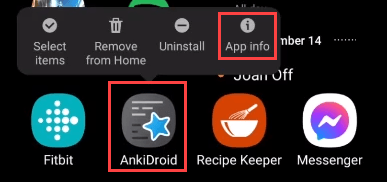
- Glissez vers le bas en haut du téléphone, sélectionnez Paramètres.
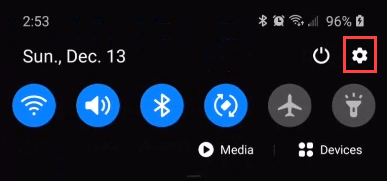
- Sélectionnez le Paramètres Icône sur votre écran d'accueil ou dans la zone d'application.
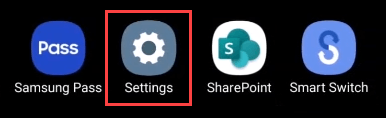
- Faites défiler vers et sélectionnez applications.
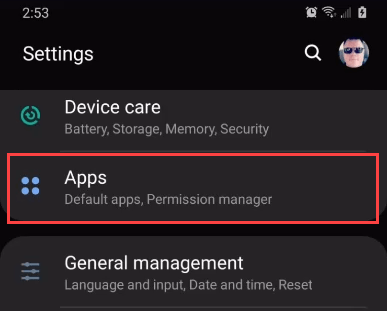
- Faites défiler vers l'application que vous souhaitez déplacer et sélectionnez l'application.
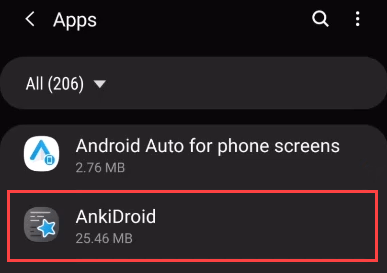
- Robinet Stockage.
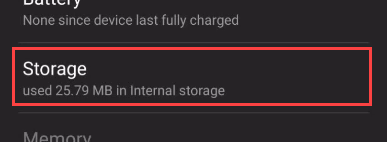
- Sélectionnez le Changement bouton.
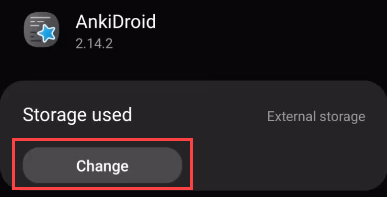
- Sélectionner Stockage partagé interne.
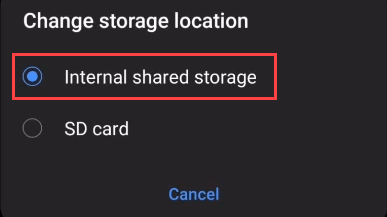
- Une page de confirmation s'affichera, vous disant de ne pas utiliser l'application ne peut pas ou supprimer le stockage partagé interne pendant l'exportation. Sélectionner Déplacer.
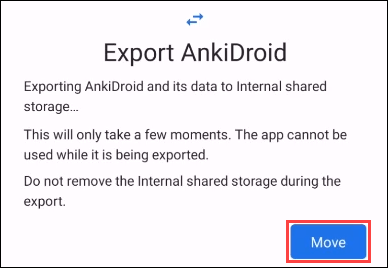
- Android affichera une barre de progression avec quelques avertissements.
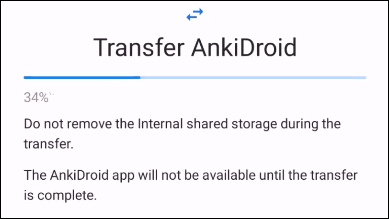
- Une fois le transfert terminé, Android vous renvoie à la page d'informations de l'application. Ici, vous pouvez confirmer qu'Android l'a remis au Stockage partagé interne. Il est sûr de reprendre en utilisant l'application.
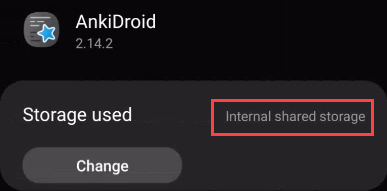
Comment forcer une application à passer à la carte SD dans Android?
Si l'application que vous souhaitez déplacer n'affiche pas le bouton de modification de ses paramètres de stockage, vous pouvez toujours le déplacer vers la carte SD… en théorie. Nous ne recommandons pas que. Tout d'abord, le développeur doit avoir estimé que l'application doit s'écouler à partir du stockage interne, donc si vous le forcez, il ne vous donnera pas d'aide si vous avez des problèmes. Deuxièmement, vous devez rooter votre Android pour forcer le mouvement.

Roomer un téléphone Android signifie vous donner accès au fonctionnement interne d'Android. Si vous ne savez pas ce que vous faites, vous pourriez facilement rendre le téléphone inutilisable et inutilisable. Ensuite, il est temps d'acheter un nouveau téléphone. Nous vous recommandons de travailler avec ce que vous avez et de ne pas le risquer.
- « Comment réinitialiser un chromecast
- Comment fixer «Aucun périphérique de sortie audio n'est installé» dans Windows 10 »

